
- •Образовательный портал и его функции
- •Структура образовательного портала
- •Доступ к образовательному порталу
- •Пользователи образовательного портала
- •Работа с логинами и паролями образовательного портала
- •Получение логина и пароля
- •Восстановление пароля
- •Смена пароля
- •Начало работы с образовательным порталом
- •Поддержка пользователей образовательного портала
- •Модуль «Обучение»
- •Функции руководителя курса
- •Формирование потоков учебных групп
- •Распределение студентов по виртуальным группам
- •Открытие форума по курсу
- •Назначение прав преподавателям и тьюторам
- •Функции преподавателя и тьютора
- •Выставление посещаемости
- •Выставление допусков к тестированию
- •Выставление оценок
- •Информация о курсах
- •Технологическая карта курса
- •Просмотр расписания
- •Расписание для пользователя
- •Расписание для нескольких групп
- •Мои задания и тесты
- •Просмотр посещаемости
- •Просмотр успеваемости
- •Просмотр рейтинга
- •Работа с учебными материалами
- •Модуль «Библиотека»
- •Поиск по электронному каталогу
- •Обычный поиск
- •Расширенный поиск
- •АИСУ «Прием заявок на приобретение литературы»
- •Оформление и прием заявок на закупку литературы
- •Система ролей и прав модуля «Библиотека»
- •Роли
- •Назначение прав
- •Модуль «Методическая работа»
- •Назначение модуля
- •Курсы и дисциплины
- •Процесс методических разработок
- •Работа со списком учебных курсов
- •Поиск учебных курсов
- •Копирование курса
- •Объединение курсов
- •Привязка дисциплин
- •Просмотр информации о курсе
- •Разработка нового учебного курса
- •Общие сведения о курсе
- •Версии курсов
- •Статус
- •Обеспечиваемые дисциплины специальностей
- •Сертификаты курса
- •Формула расчёта итоговой оценки
- •Технологическая карта курса
- •Рабочая программа курса
- •Работа в визуальном конструкторе курсов. Создание и редактирование технологической карты курса
- •Основные возможности редактирования
- •Генерирование технологической карты курса
- •Редактирование технологической карты курса
- •Типы учебных мероприятий
- •Модуль учебного курса
- •Описание количества студентов на занятии
- •Описание требований к аудиториям
- •Описание требований к ресурсам
- •Привязка материалов к учебному мероприятию
- •Привязка заданий и тестов для проведения через портал
- •Начисление баллов за задание
- •Проведение двух занятий одновременно
- •Распределение самостоятельной работы студентов
- •Обеспечение курса учебными материалами
- •Привязка материалов из электронной библиотеки
- •Привязка материалов из электронного хранилища
- •Публикация нового сборника
- •Редактирование сборника
- •Удаление привязанных учебных материалов
- •Учет обеспеченности УМК
- •Обеспеченность УМК по кафедрам
- •Обеспеченность дисциплин курсами
- •Система ролей и прав модуля «Методическая работа»
- •Роли
- •Назначение прав
- •Модуль «Семестровое планирование»
- •Запись на курсы
- •Формирование пула курсов по выбору
- •Выдача допусков на курсы
- •Процедура записи на курсы
- •Система ролей и прав модуля «Семестровое планирование»
- •Модуль «Контакты»
- •Поиск информации о пользователе
- •Поиск пользователей
- •Просмотр информации о пользователе
- •Моя страница
- •Добавление личной контактной информации
- •Редактирование резюме
- •Добавление фотографий
- •Функции администратора
- •Работа с фотографиями пользователей
- •Работа с резюме пользователей
- •Система ролей и прав модуля «Контакты»
- •Модуль «Сайты»
- •Преимущества размещения сайтов на www.tltsu.ru
- •Принятые термины
- •Типология публикаций
- •Функциональные роли и их права
- •Назначение права публикации на сайте
- •Редактирование структуры сайта
- •Технология публикации на сайты
- •Загрузка готовой публикации
- •Создание публикации через HTML-редактор FCKeditor
- •Форматирование текста
- •Работа со списками
- •Вставка изображения
- •Вставка таблицы
- •Вставка гиперссылки
- •Создание и редактирование галереи
- •Создание и редактирование рубрики
- •Администрирование новостей и анонсов сайта
- •Создание шаблонов и сайтов
- •Модуль «Анкетирование»
- •Составление анкет, опросов и голосований
- •Модерирование анкет, опросов и голосований
- •Прохождение анкетирования, опросов и голосований
- •Просмотр результатов анкетирований, опросов и голосований
- •Форум образовательного портала
- •Пользователи форума
- •Назначение прав в форуме
- •Основы работы в форуме
- •Создание новых тем и нитей
- •Создание сообщений
- •Модерирование
- •Единый тематический каталог
- •Подписка на информационные сообщения ЕТК
- •Привязка публикаций, опросов и тем форума к ЕТК
- •Отображение информационных сообщений
- •Модуль «Статистика»
- •Статистика электронной библиотеки
- •Траектории
- •Публикации на сайты
- •Посещаемость сайтов
- •Посещаемость форума
- •Статистика тематического каталога
- •Система ролей и прав модуля «Статистика»
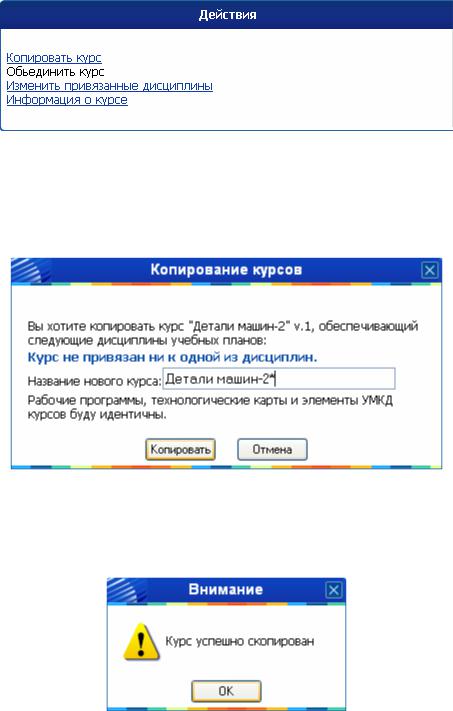
3.В появившемся окне «Копирование курсов» укажите название нового курса и нажмите кнопку «Копировать».
Обратите внимание, что рабочие программы, технологические карты и другие элементы УМКД курсов будут идентичны.
Вам будет выдано сообщение об успешном завершении процесса копирования учебного курса, после чего данный курс появится в списке доступных курсов, и Вы сможете начать работать с ним.
Объединение курсов
Для объединения учебных курсов выполните следующие действия:
1.Выделите нужные учебные курсы в списке курсов, установив флажки  рядом с их названиями. Количество объединяемых курсов не ограничено.
рядом с их названиями. Количество объединяемых курсов не ограничено.
Выбранные Вами учебные курсы должны появиться в разделе «Выбранные курсы», расположенном в нижней части страницы после списка курсов.
92
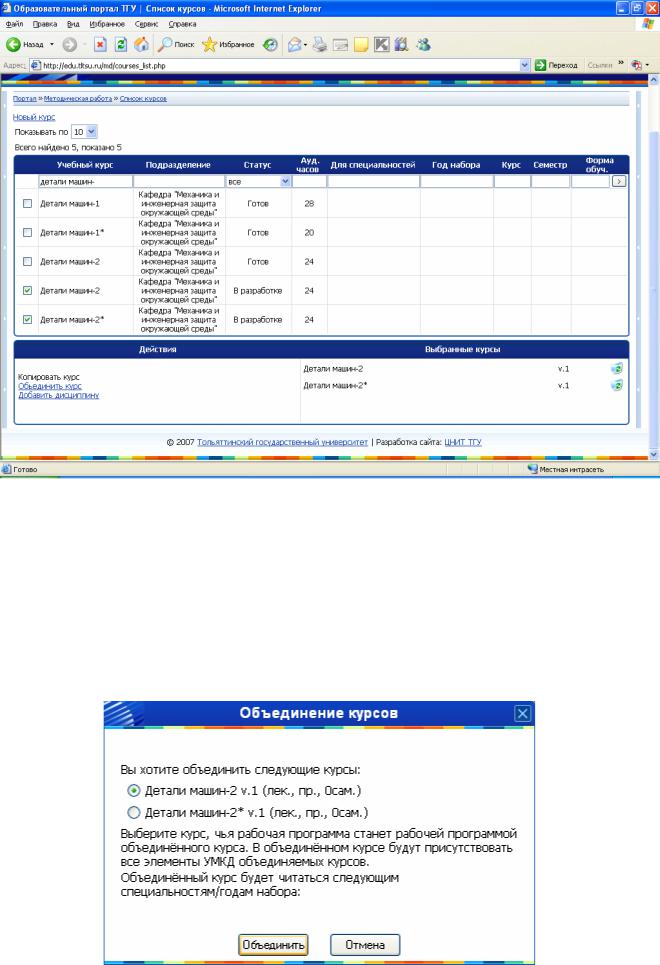
2.В разделе «Действия», расположенном в нижней части страницы после списка курсов, щелкните по ссылке «Объединить курс».
3.В появившемся окне «Объединение курсов» укажите курс, чья рабочая программа и технологическая карта станет рабочей программой и технологической картой объединённого курса, и нажмите кнопку «Объединить».
Название объединённого курса будет совпадать с названием выбранного. Обратите внимание, что в объединённом курсе будут присутствовать все учебные материалы объединяемых курсов, и этот курс будет читаться всем специальностям объединяемых курсов.
93
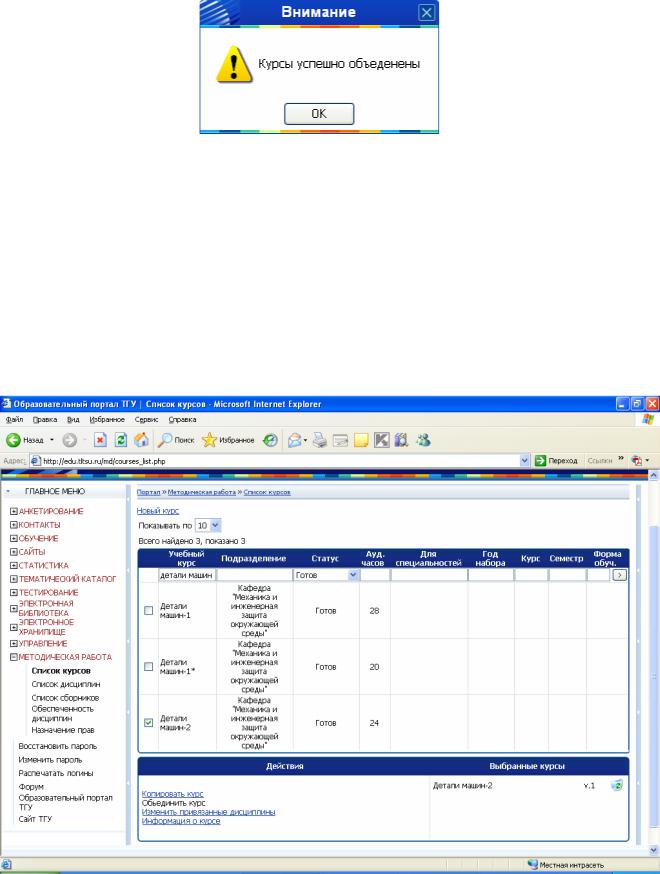
Вам будет выдано сообщение об успешном завершении процесса объединения учебных курсов, после чего объединённый курс появится в списке доступных курсов, и Вы сможете начать работать с ним.
Обратите внимание, что нельзя объединять курсы, обеспечивающие одну дисциплину одной специальности в разных семестрах.
Привязка дисциплин
Один учебный курс может читаться разным специальностям и обеспечивать несколько дисциплин.
Для привязки дисциплин к учебному курсу выполните следующие действия:
1.Выделите нужный учебный курс в списке курсов, установив флажок  рядом с его названием или щелкнув по строке с этим курсом.
рядом с его названием или щелкнув по строке с этим курсом.
Выбранный Вами учебный курс должен появиться в разделе «Выбранные курсы», расположенном в нижней части страницы после списка курсов.
94
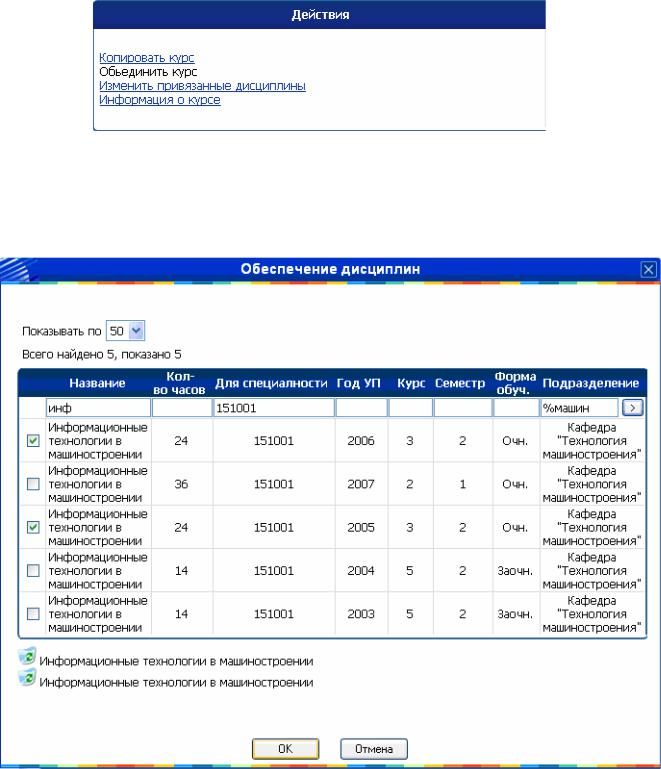
2.В разделе «Действия», расположенном в нижней части страницы после списка курсов, щелкните по ссылке «Изменить привязанные дисциплины».
3.В появившемся окне «Обеспечение дисциплин» укажите дисциплины, которые будет обеспечивать данный учебный курс, установив флажки  рядом с их названиями. Поиск дисциплин осуществляется аналогично поиску учебных курсов.
рядом с их названиями. Поиск дисциплин осуществляется аналогично поиску учебных курсов.
После завершения выбора дисциплин нажмите кнопку «OK».
Вам будет выдано сообщение об успешном внесении изменений в учебный курс.
95
